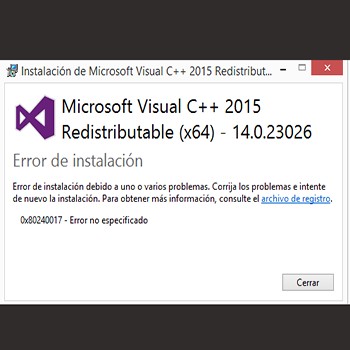
¿Te gustaría saber que significa el error 0x80240017 y cómo solucionarlo? Al momento de instalar paquetes de instalación Visual C ++ para Visual Studio 2013 o Packages redistribuibles de Visual C ++ para Visual Studio 2015, a muchos nos ha salido en la pantalla una ventana con un error no especificado 0x80240017.
El problema no es exclusivo de una versión particular de Windows, como ocurriría en Windows 7, Windows 8.1 y Windows 10. Pero para generalizar, aquí te mostraremos las soluciones a esta falla.
Cómo arreglar la falla 0x80240017
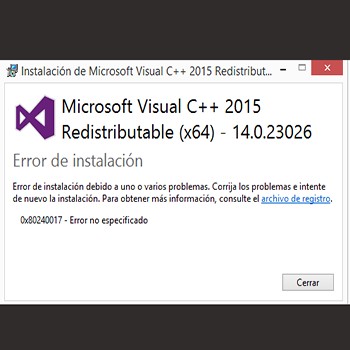
Si tienes problemas para resolver este mensaje de error en particular, sigue leyendo. Aquí te proporcionaremos una colección de pasos de solución de problemas verificados. A continuación, encontrarás varios métodos diferentes para resolver el problema.
Si deseas ser lo más eficiente posible, te recomendamos que sigas los métodos a continuación en orden. Eventualmente, deberías encontrar un conjunto de instrucciones que te ayudarán a solucionar el problema en tu computadora.
Aquí puedes aprender como: Reparar El Error Falta VCRUNTIME140.Dll En Windows
Método 1: desinstala e instala Visual C ++ por completo
- Paso 1: Elimina todas las bibliotecas de Visual C ++ instaladas anteriormente, excepto la Biblioteca 2015.
- Paso 2: Reinstala la última versión de Visual C ++. Descarga Visual C ++
Método 2: actualización del sistema
- Paso 1: Dirígete a Windows Update.
- Paso 2: Busca actualizaciones. La instalación correcta de Visual C ++ requiere la instalación de actualizaciones de seguridad.
- Paso 3: La instalación de todas las actualizaciones del sistema necesarias evitará el error 0x80240017 al instalar Visual C ++.
Método 3: descarga el paquete de instalación del paquete redistribuible de Visual C ++
Dado que el problema suele ocurrir cuando el instalador de una aplicación te pide que instales un paquete redistribuible de Visual C ++, es probable que el instalador no esté actualizado o no se haya descargado correctamente.
Muchas personas han estado en esta situación similar. El problema se resuelve después de descargar el paquete redistribuible de Visual C ++ nuevamente desde los canales oficiales.
Aquí está la solución rápida para descargar e instalar el paquete redistribuible de Visual C ++ requerido desde los servidores de Microsoft:
- Paso 1: Visita el enlace de descarga correspondiente al paquete redistribuible de Visual C ++que necesitas instalar de la web oficial.
- Paso 2: Una vez en la página de descarga, selecciona el idioma de instalación y haz clic en el botón Descargarpara iniciar la descarga.
- Paso 3: Selecciona el instalador apropiado según la arquitectura de tu sistema operativo. Marca la casilla asociada con vc-redist.x64.exesi tienes una versión de Windows de 64 bits o la casilla vc-redist.x64.exe si estás usando la versión de 32 bits. Luego haz clic en Siguiente para iniciar la descarga.
- Paso 4: Abre el ejecutable del instalador y sigue las instrucciones en pantalla para completar la instalación.
NOTA: Si aún encuentras el error no especificado 0x80240017, continúa con el siguiente método a continuación.
Método 4: Instala Windows 7 Service Pack 1 (si corresponde)
Este problema también puede ocurrir si intentas instalar Visual C ++ Redistributable Packages para Visual Studio 2013 o 2015 en Windows v6.1 (Build 7600: Service Pack 0).
En este caso particular, el error se produce porque los dos paquetes redistribuibles están diseñados para instalarse en Windows 7 Service Pack 1 y superior. Así puedes solucionar este error:
- Paso 1: Visita el enlace de descargar de la web oficial, selecciona tu idioma y haz clic en el botón Descargarpara descargar el Service Pack 1.
- paso 2: Busca y descarga el Service Pack 1 para Windows v6.1 (compilación 7600: Service Pack 0)
- Paso 3: En la siguiente pantalla, desmarca todo lo demás excepto el archivo ISO principal. Una vez que hayas terminado, haz clic en el botón Siguientepara iniciar la descarga.
- Paso 4: Una vez descargado el archivo ISO, Descarga la herramienta WinCDEMU 4.1. la cual sirve para aplicar la actualización del Service Pack 1.
Descarga de la herramienta WinCDEmu 4.1
- Paso 5: Abre el ejecutable delinstalador de WinCDEmu y haz clic en el botón Instalar para configurar la herramienta en tu computadora.
Instalación de la herramienta WinCDEmu
- Paso 1: Una vez instalada la herramienta, haz clic en Instalarpara agregar el software del sistema requerido.
- Paso 2: Reinicia tu computadora para completar la instalación de WindowsCDEmu.
- Paso 3: Después de que se complete el siguiente arranque, navega hasta la ubicación donde descargaste el archivo ISO, haz clic con el botón derecho en él y elige Seleccionar letra de controlador y montaje.
Monte el archivo del Service Pack 1 con WinCDEmu
- Paso 1: Seleccione la letra de la unidad que cree, defina el tipo de disco en el disco para los datos y haga clic en Aceptar para montar el archivo ISO.
Monte la imagen del Service Pack
- Paso 1: Una vez montada la imagen de Windows 7 Service Pack 1, sigue las instrucciones en pantalla para completar la instalación.
- Paso 2: Después de instalar el Service Pack 1, reinicia tu computadora y ve si el mensaje de error ahora se resuelve al intentar instalar Visual C ++ Redistributable Package nuevamente.
Si aún encuentras el error no especificado 0x80240017, continúa con el siguiente método a continuación.
Método 5: instala la actualización en tiempo de ejecución de Universal C
También se puede encontrar este error después de que el instalador de Python (u otra aplicación) solicita instalar el paquete redistribuido y se resuelve el problema después de instalar la actualización Universal C.
Aquí hay una guía rápida para hacerlo:
- Paso 1: Visita el enlace oficial en la web, desplázate hacia abajo hasta el Método 2 y descarga el paquete de actualización correspondiente a tu versión de Windows.
- Paso 2: En la siguiente pantalla, selecciona tu idioma preferido y haz clic en el botón Descargarpara iniciar la descarga.
- Paso 3: Abre el ejecutable del instalador y sigue las instrucciones en pantalla para instalar la actualización Universal C Runtime. Una vez que se complete el proceso, reinicie su computadora y vea si el mensaje de error se ha resuelto en el próximo inicio.
Si aún encuentras el “error 0x80240017 Error no especificado” en el próximo arranque, continúe con el siguiente método a continuación.
Método 6: instala actualizaciones pendientes de Windows
Este problema particular puede ocurrir si el componente de actualización de Windows descarga el paquete de redistribución de Visual C ++ pero no está instalado.
Si este escenario es aplicable a tu situación actual, sigue los pasos a continuación para instalar las actualizaciones pendientes de Windows y resolver el problema » Error no especificado 0x80240017″:
- Paso 1: Presiona las teclas Windows + Rpara abrir un cuadro de diálogo Ejecutar. Luego, escribe «ms-settings: windowsupdate» y presiona Entrar para abrir la pantalla de Windows Update de la aplicación Configuración.
Nota: Si estás utilizando una versión de Windows anterior a Windows 10, utiliza el comando «wuapp» en su lugar.
- Paso 2: En la pantalla de Windows Update, haz clic en Buscar actualizacionesy luego sigue las instrucciones en pantalla para instalar cada actualización de Windows pendiente.
- Paso 3: Cuando se le solicite reiniciar, hágalo y asegúrese de regresar a la pantalla de Windows Update para ver si tiene otras actualizaciones pendientes.
- Paso 4: Intenta instalar el paquete redistribuible de Microsoft Visual C ++ nuevamente y ve si el mensaje de error se ha resuelto.
Si aún encuentras el error “0x80240017 Error no especificado”, continúa con el siguiente método a continuación.
Método 7: desinstala los paquetes redistribuibles de Microsoft Visual C ++ existentes
Aquí hay una guía rápida sobre cómo desinstalar los paquetes redistribuibles de Microsoft Visual C ++ existentes antes de intentar reinstalarlos nuevamente:
- Paso 1: Presiona las teclas Windows + Rpara proteger un cuadro de diálogo Ejecutar. Luego, escribe » cpl » y presiona Entrar para proteger la pantalla Programas y características.
- Paso 2: En la pantalla Programas y archivos, ve al panel derecho, haz clic con el botón derecho en el paquete de redistribución de Microsoft Visual C ++y selecciona Desinstalar.
- Paso 3: En el siguiente menú, haz clic en Desinstalary luego sigue las instrucciones en pantalla para quitar el paquete de redistribución de Microsoft Visual C ++.
Nota: Si tienes varias instalaciones de Microsoft Visual C ++, repite los pasos 2 y 3 con cada una.
- Paso 4: Después de desinstalar correctamente cada instalación de Microsoft Visual C ++, reinicia tu computadora.
- Paso 5: En el próximo inicio, descarga e instala las instalaciones requeridas de Microsoft Visual C ++ y verifica si el problema se ha resuelto.
¿Cuál es la causa del » 0x80240017 Error no especificado»?
Basándonos en algunos escenarios comunes se descubrió que hay algunos culpables responsables de la aparición de este mensaje de error.
- El usuario intenta instalar un paquete de redistribución de Visual C ++ incompleto. La mayoría de las veces, este error en particular ocurre porque el usuario intenta instalar el paquete usando un instalador incompleto / corrupto. Normalmente, esto sucede con los instaladores de aplicaciones que proporcionan al usuario el paquete de Visual C ++. En este caso, la solución es descargar la versión completa de Visual C ++ desde el sitio web de Microsoft.
- El paquete Redist de Visual C ++ está instalado en Windows v6.1: este mensaje de error también se informa en los casos en los que el sistema operativo de destino es Windows v6.1. El problema se produce porque los paquetes solo se diseñaron para instalarse en Windows 7 y versiones posteriores. En este caso, la solución es actualizar para instalar el Service Pack 1.
- Falta la actualización Universal C Runtime en la computadora. El mensaje de error también puede aparecer si la versión de Windows no contiene la actualización para Universal C Runtime. Por lo general, esto es efectivo en situaciones en las que se encuentra el error al instalar la distribución de Python.
- Windows Update ya ha descargado el paquete de redistribución de Visual C ++: el mensaje de error también puede aparecer si el componente de Windows Update ha descargado correctamente el paquete de Visual C ++ necesario, pero aún no lo ha instalado correctamente. En este caso, la solución es instalar cualquier actualización pendiente.
También te puede interesar: Reparar Error Aplicación De Fotos Windows No Funciona
- Instalación redistribuible de Visual C ++ corrupta / incompleta: el error también se puede encontrar si el usuario tiene una instalación de Visual C ++ corrupta o incompleta existente. En este caso, la solución es desinstalar todas las instalaciones de Visual C ++ existentes antes de reinstalar la requerida desde la página de descarga oficial.
Me llamo Javier Chirinos y soy un apasionado de la tecnología. Desde que tengo uso de razón me aficioné a los ordenadores y los videojuegos y esa afición terminó en un trabajo.
Llevo más de 15 años publicando sobre tecnología y gadgets en Internet, especialmente en mundobytes.com
También soy experto en comunicación y marketing online y tengo conocimientos en desarrollo en WordPress.